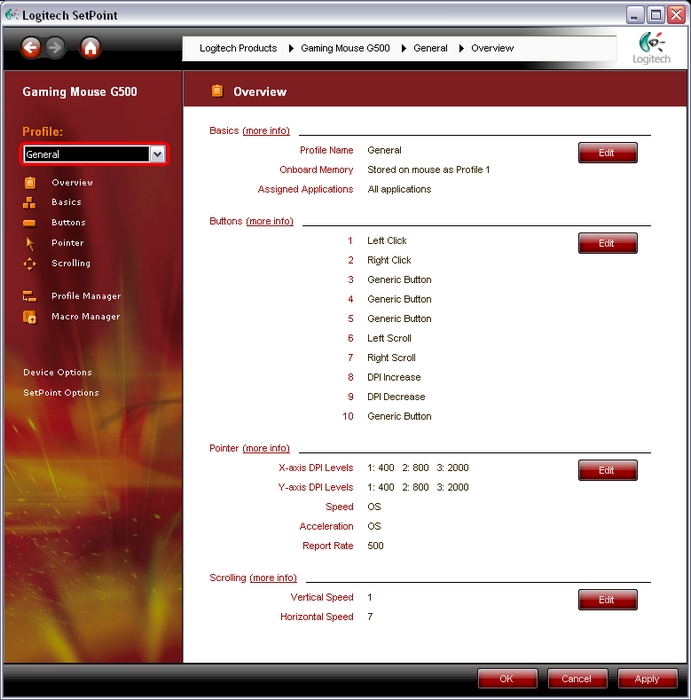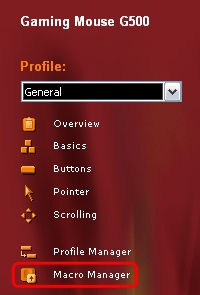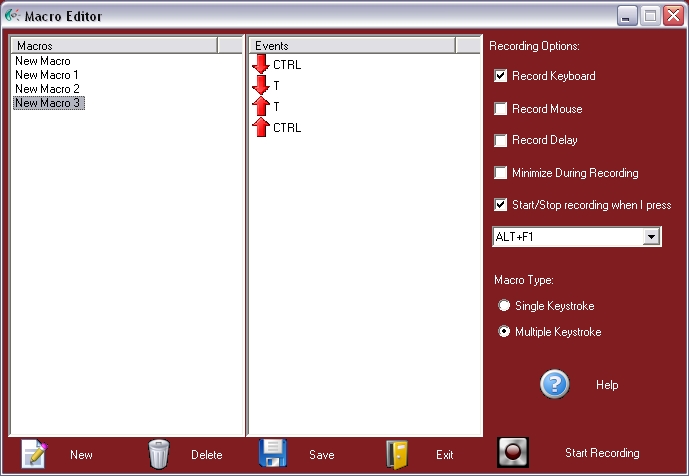thuyhu
Thành viên Tích cực
Logitech® G500 Laser Mouse
Đẳng cấp game thủ
I. Phần I, Giới thiệu :
Logitech một thương hiệu chắc hẳn đã rất quen thuộc với chúng ta,được biết đến như một nhà sản xuất các sản phẩm thiết bị ngoại vi cho máy tính như chuột,bàn phím,loa v..v..
Nối tiếp thành công đã thu được của Logitech G5 laser mouse được giới thiệu vào năm 2007. Hai năm sau 2009 với việc các đối thủ cạnh tranh trong thị phần thiết bị game thủ như Razer và Micosoft tung ra những dòng sản phẩm mới thì hãng Logitech đã rất nhanh nhạy tung ra sản phẩm chủ lực của mình trong dòng sản phảm dành cho game thủ và đó chính là nhân vật chính mà tôt muốn giới thiệu với các bạn trong bài viết này
Logitech® G500 Laser Mouse
Bạn là game thủ đang tìm kiếm cho mình 1 con chuột mới cho máy tính của mình,1 con chuột để bạn tham gia vào những cuôc đấu đỉnh cao,1 con chuột mang lại cho bạn lợi thế hơn đối thủ của bạn trong game FPS hay game RPG,hay đơn giản là bạn muốn tìm 1 con chuột của Logitech có độ phân giải cao. Đó chính là G500 1 con chuột mà ẩn trong mình rất nhiều công nghệ với vẻ bề ngoài mang mầu sắc quân đội
Đây là 1 số hình ảnh của G500

Mặt trước vỏ hộp của chuột Logitech G500

Nhìn lệch chút

Nhìn từ trên xuống


Vỏ hộp thiết kế đẹp,nhiều màu sắc, đầy đủ thông số kỹ thuật, các công nghệ nổi bật và hình dáng thực bên ngoài của G500



Chúng ta cùng khám phá xem , trong vỏ hộp đẹp đẽ kia, sẽ có những gì bên trong nào

Chưa thấy gì cả ???


Và đây rùi, híc, cũng không nhiều phụ kiện kèm theo lắm. Như bạn thấy trong hình Logitech G500 đi kèm theo chỉ 1 cuốn sách hướng dẫn sử dụng,1 hộp cân nặng, 1 chú chuột. Hết.
Còn cái đen đen là cái Bàn di chuột Razer Sphex, cho vào làm nền cho nó đẹp.

Và xin được mời bạn chiêm ngưỡng Logitech G500 được chụp ở các tư thế khác nhau, trên , dưới, ngang, ngửa, chéo, nghiêng , thẳng...để bạn có thể có được cái nhìn tổng thể từ mọi góc cạnh về Logitech G500


Một trong những điểm nổi bât của Logitech G500 đó là việc hãng đã tạo ra 12 viên cân nặng bằng hợp kim với những trọng lượng khác nhau ,1,7g, 4,5g....điều này giúp cho các Game thủ chuyên nghiệp hoặc những tay xử lý đồ họa, hình ảnh, có thể tăng trọng lượng hoặc giảm trọng lượng của chuột theo nhu cầu của mỗi người bằng việc thêm vào hay bỏ ra các viên cân nặng.
Đây cũng là điểm nhấn của Logitech với các Game thủ rằng, chúng tôi quan tâm đến từng nhu cầu nhỏ nhất của các bạn,chúng tôi muốn các bạn cảm thấy thoải mái nhất, dễ chịu nhất, và quan trọng là đem lại hiệu quả cao nhất với nhu cầu và mục đích sử dụng của các bạn,

Bạn thấy đấy các viên cân nặng bằng hợp kim khi lên ảnh nhìn cũng đẹp phết đấy

Khi đầy đủ các viên cân nặng

Vỏ hộp đựng các Viên Cân nặng
II Phần II Chi tiết về thiết kế ,thông số kỹ thuật chuột Logitech G500
Đập ngay vào mắt đó là Logo quen thuộc của Logitech

Điểm mới mẻ và khác với đàn em G5 trước đây đó là thanh cuộn , được làm bằng hợp kim nhôm, giữa thanh cuôn là 1 vòng cao su,vòng vao su sẽ giúp ngón tay bám hơn vào thanh cuộn tạo 1 lực khá mạnh khi miết tay để thanh cuộn quay. Scroll Mouse của G500 được ứng dụng công nghệ Hyper-fast scrolling,chỉ cần miết tay 1 cái, thanh cuộn trôi như gió,vùn vụt, vầ kết quả là trên màn hình, cái trang web tôi đang vào nó phi như ngựa,híc.Thực sự là tôi nghĩ chức năng này chỉ tốt khi sử dụng với những trang văn bản dài, bảng tính dài, hoặc trang web dài, hoặc khi tôi dùng photoshop lúc zoom cảm giá thấy trơn tru và sướng hơn,nói chung so với thanh cuộn bằng hợp chất nhựa -cao su trước đây của G5 thì chắc chắn tôi cảm thấy thanh cuộn này sướng hơn nhiều

Phía sau thanh cuộn là 1 cái nút, có thể ấn lên ấn xuống để chuyển chế độ từ cuộn siêu tốc sang cuộn từng trang và ngược lại


Ảnh đã được thu nhỏ. Vui lòng nhấn vào đây để xem kích thước thật 1024x768.
Bạn nhìn kỹ nhé, bên phải chuột là 1 đường cong ra nơi ngón tay áp út bạn sẽ đặt trên đó, bến trái chuột là 1 hốc lõm vào nơi ngón cái bạn ngự trị trên đó. Tôi chẳng biết mô tả thế nào, chỉ có thể nói đôi chữ, không thể nào tuyệt hơn, Vì sao ? Tôi chưa hiểu lắm cách tính toán và thiết kế của Logitech G500 thế nào những khi tôi đặt bàn tay của mình vào chuột G500, chỗ nào ra chỗ đó, chố ngón cái, ngón trỏ,ngón ap út đều được để ở những vị trí rất thoải mái,và tự nhiên nhất, như kiểu nó được thiết kế là cho ban tay của tôi,1 điểm nữa tạo nên sự thoải mái dế chịu đó là 2 bên phải trái đó, những chỗ để ngón tay , bề mặt của chuột được thiết kế hơi sần sùi tạo cảm giác các ngón tay được bám chắc chắn vào đó, giúp cảm giác cả bàn tay ôm chặt , và chắc chắn con chuột nhưng cực kỳ thoải mái, trước đây tôi cũng dùng chuột , với thiết kế 2 bên vỏ bằng nhựa trơn, dùng 1 thời gian, khi tay toát mồ hôi, lúc đó cầm chuột có cảm giác trơn.

.

Như đã nói ở trên tôi sẽ giải thích những nút trên chuột dung để làm công viêc gì.
Đầu tiên là phía bên tay phải chuột đây là nơi mà bạn thấy các ký hiệu + và – những nút bấm này có khản năng điều chỉnh độ phân giải DPI khi bạn đang chơi trong 1 game mà cần con trỏ di chuyển nhanh hơn hay chậm hơn rất thuận tiện.Bằng cách ấn + để tăng DPI và ấn trừ để giảm DPI từ 200DPI đến 5700DPI


Như hình trên bạn sẽ thấy có 3 nút ấn có thể tùy chỉnh bằng phần mềm hoặc có thể gán macro để xử lý một số tác vụ nhất định mà bạn muốn.

Nhìn kỹ 2 bên của bánh xe cuộn bạn sẽ thấy hình mũi tên sang phải và trái và phải đây là nhưng nút có thể lập trình được bằng phần mềm

Ở hình này, bạn sẽ thấy ở mặt dưới của chuột có 1 tính năng rất hay , đó là Logitech thiết kế hẳn 1 khe cân năng để có thể cho những quả cân nặng để điều chỉnh độ nặng nhẹ của chuột


Khe để đút khay cân nặng và nút ấn để lấy khay cân nặng

G500 sử dụng công nghệ laser mới nhất của Logitech, có thể sử dụng trên nhiều bề mặt có độ phân giải lên đến 5700DPI, thật là 1 con số ấn tượng trong số các chuột cho game thủ tại cùng thời điểm phát hành ,có thể nói khi được giới thiệu vào cuối năm 2009 thì G500 là chuột có DPI cao nhất

Cáp không giống như các loại cáp mà những con chuột khác sử dụng,dây cáp được boc 1 lớp vải nó sẽ bảo vệ dây cáp tránh bi đứt và trông rất đẹp

Logitech G500 giao tiếp với PC,Laptop qua cổng cắm USB

3 miếng feet được bố trí rất hợp lý ở mặt dưới chuột.có những chỗ khuyết để có thể bóc ra thay thế khi feet bị mòn.
Tiếp đến chúng ta sẽ ngó qua phần thông số kỹ thuật của G500 theo hãng Logitech công bố:
Mắt Laser
Độ phân giải : 200 - 5700 dpi
Hình ảnh xỷ lý: 12 megapixels/second
Gia tốc tối đa : 30G
Tốc độ tối đa: lên tới 165 inches(4.19 m)/second
Responsiveness
USB data format: 16 bits/axis
USB report rate: Up to 1000 reports/second
Sleep mode: Disabled
Glide
Hệ số ma sát động - Mu (k): .09
Hệ Số ma sát tĩnh - Mu (s): .14
Trọng lượng : lên đến 27 grams
Độ bền
Nút (Trái / Phải): 8 triệu lần clicks
Feet: 250 kilometers
Đẳng cấp game thủ
I. Phần I, Giới thiệu :
Logitech một thương hiệu chắc hẳn đã rất quen thuộc với chúng ta,được biết đến như một nhà sản xuất các sản phẩm thiết bị ngoại vi cho máy tính như chuột,bàn phím,loa v..v..
Nối tiếp thành công đã thu được của Logitech G5 laser mouse được giới thiệu vào năm 2007. Hai năm sau 2009 với việc các đối thủ cạnh tranh trong thị phần thiết bị game thủ như Razer và Micosoft tung ra những dòng sản phẩm mới thì hãng Logitech đã rất nhanh nhạy tung ra sản phẩm chủ lực của mình trong dòng sản phảm dành cho game thủ và đó chính là nhân vật chính mà tôt muốn giới thiệu với các bạn trong bài viết này
Logitech® G500 Laser Mouse
Bạn là game thủ đang tìm kiếm cho mình 1 con chuột mới cho máy tính của mình,1 con chuột để bạn tham gia vào những cuôc đấu đỉnh cao,1 con chuột mang lại cho bạn lợi thế hơn đối thủ của bạn trong game FPS hay game RPG,hay đơn giản là bạn muốn tìm 1 con chuột của Logitech có độ phân giải cao. Đó chính là G500 1 con chuột mà ẩn trong mình rất nhiều công nghệ với vẻ bề ngoài mang mầu sắc quân đội
Đây là 1 số hình ảnh của G500

Mặt trước vỏ hộp của chuột Logitech G500

Nhìn lệch chút

Nhìn từ trên xuống


Vỏ hộp thiết kế đẹp,nhiều màu sắc, đầy đủ thông số kỹ thuật, các công nghệ nổi bật và hình dáng thực bên ngoài của G500



Chúng ta cùng khám phá xem , trong vỏ hộp đẹp đẽ kia, sẽ có những gì bên trong nào

Chưa thấy gì cả ???
Và đây rùi, híc, cũng không nhiều phụ kiện kèm theo lắm. Như bạn thấy trong hình Logitech G500 đi kèm theo chỉ 1 cuốn sách hướng dẫn sử dụng,1 hộp cân nặng, 1 chú chuột. Hết.
Còn cái đen đen là cái Bàn di chuột Razer Sphex, cho vào làm nền cho nó đẹp.
Và xin được mời bạn chiêm ngưỡng Logitech G500 được chụp ở các tư thế khác nhau, trên , dưới, ngang, ngửa, chéo, nghiêng , thẳng...để bạn có thể có được cái nhìn tổng thể từ mọi góc cạnh về Logitech G500
Một trong những điểm nổi bât của Logitech G500 đó là việc hãng đã tạo ra 12 viên cân nặng bằng hợp kim với những trọng lượng khác nhau ,1,7g, 4,5g....điều này giúp cho các Game thủ chuyên nghiệp hoặc những tay xử lý đồ họa, hình ảnh, có thể tăng trọng lượng hoặc giảm trọng lượng của chuột theo nhu cầu của mỗi người bằng việc thêm vào hay bỏ ra các viên cân nặng.
Đây cũng là điểm nhấn của Logitech với các Game thủ rằng, chúng tôi quan tâm đến từng nhu cầu nhỏ nhất của các bạn,chúng tôi muốn các bạn cảm thấy thoải mái nhất, dễ chịu nhất, và quan trọng là đem lại hiệu quả cao nhất với nhu cầu và mục đích sử dụng của các bạn,
Bạn thấy đấy các viên cân nặng bằng hợp kim khi lên ảnh nhìn cũng đẹp phết đấy
Khi đầy đủ các viên cân nặng

Vỏ hộp đựng các Viên Cân nặng
II Phần II Chi tiết về thiết kế ,thông số kỹ thuật chuột Logitech G500
Đập ngay vào mắt đó là Logo quen thuộc của Logitech
Điểm mới mẻ và khác với đàn em G5 trước đây đó là thanh cuộn , được làm bằng hợp kim nhôm, giữa thanh cuôn là 1 vòng cao su,vòng vao su sẽ giúp ngón tay bám hơn vào thanh cuộn tạo 1 lực khá mạnh khi miết tay để thanh cuộn quay. Scroll Mouse của G500 được ứng dụng công nghệ Hyper-fast scrolling,chỉ cần miết tay 1 cái, thanh cuộn trôi như gió,vùn vụt, vầ kết quả là trên màn hình, cái trang web tôi đang vào nó phi như ngựa,híc.Thực sự là tôi nghĩ chức năng này chỉ tốt khi sử dụng với những trang văn bản dài, bảng tính dài, hoặc trang web dài, hoặc khi tôi dùng photoshop lúc zoom cảm giá thấy trơn tru và sướng hơn,nói chung so với thanh cuộn bằng hợp chất nhựa -cao su trước đây của G5 thì chắc chắn tôi cảm thấy thanh cuộn này sướng hơn nhiều
Phía sau thanh cuộn là 1 cái nút, có thể ấn lên ấn xuống để chuyển chế độ từ cuộn siêu tốc sang cuộn từng trang và ngược lại

Ảnh đã được thu nhỏ. Vui lòng nhấn vào đây để xem kích thước thật 1024x768.
Bạn nhìn kỹ nhé, bên phải chuột là 1 đường cong ra nơi ngón tay áp út bạn sẽ đặt trên đó, bến trái chuột là 1 hốc lõm vào nơi ngón cái bạn ngự trị trên đó. Tôi chẳng biết mô tả thế nào, chỉ có thể nói đôi chữ, không thể nào tuyệt hơn, Vì sao ? Tôi chưa hiểu lắm cách tính toán và thiết kế của Logitech G500 thế nào những khi tôi đặt bàn tay của mình vào chuột G500, chỗ nào ra chỗ đó, chố ngón cái, ngón trỏ,ngón ap út đều được để ở những vị trí rất thoải mái,và tự nhiên nhất, như kiểu nó được thiết kế là cho ban tay của tôi,1 điểm nữa tạo nên sự thoải mái dế chịu đó là 2 bên phải trái đó, những chỗ để ngón tay , bề mặt của chuột được thiết kế hơi sần sùi tạo cảm giác các ngón tay được bám chắc chắn vào đó, giúp cảm giác cả bàn tay ôm chặt , và chắc chắn con chuột nhưng cực kỳ thoải mái, trước đây tôi cũng dùng chuột , với thiết kế 2 bên vỏ bằng nhựa trơn, dùng 1 thời gian, khi tay toát mồ hôi, lúc đó cầm chuột có cảm giác trơn.
.
Như đã nói ở trên tôi sẽ giải thích những nút trên chuột dung để làm công viêc gì.
Đầu tiên là phía bên tay phải chuột đây là nơi mà bạn thấy các ký hiệu + và – những nút bấm này có khản năng điều chỉnh độ phân giải DPI khi bạn đang chơi trong 1 game mà cần con trỏ di chuyển nhanh hơn hay chậm hơn rất thuận tiện.Bằng cách ấn + để tăng DPI và ấn trừ để giảm DPI từ 200DPI đến 5700DPI
Như hình trên bạn sẽ thấy có 3 nút ấn có thể tùy chỉnh bằng phần mềm hoặc có thể gán macro để xử lý một số tác vụ nhất định mà bạn muốn.
Nhìn kỹ 2 bên của bánh xe cuộn bạn sẽ thấy hình mũi tên sang phải và trái và phải đây là nhưng nút có thể lập trình được bằng phần mềm
Ở hình này, bạn sẽ thấy ở mặt dưới của chuột có 1 tính năng rất hay , đó là Logitech thiết kế hẳn 1 khe cân năng để có thể cho những quả cân nặng để điều chỉnh độ nặng nhẹ của chuột
Khe để đút khay cân nặng và nút ấn để lấy khay cân nặng
G500 sử dụng công nghệ laser mới nhất của Logitech, có thể sử dụng trên nhiều bề mặt có độ phân giải lên đến 5700DPI, thật là 1 con số ấn tượng trong số các chuột cho game thủ tại cùng thời điểm phát hành ,có thể nói khi được giới thiệu vào cuối năm 2009 thì G500 là chuột có DPI cao nhất
Cáp không giống như các loại cáp mà những con chuột khác sử dụng,dây cáp được boc 1 lớp vải nó sẽ bảo vệ dây cáp tránh bi đứt và trông rất đẹp

Logitech G500 giao tiếp với PC,Laptop qua cổng cắm USB
3 miếng feet được bố trí rất hợp lý ở mặt dưới chuột.có những chỗ khuyết để có thể bóc ra thay thế khi feet bị mòn.
Tiếp đến chúng ta sẽ ngó qua phần thông số kỹ thuật của G500 theo hãng Logitech công bố:
Mắt Laser
Độ phân giải : 200 - 5700 dpi
Hình ảnh xỷ lý: 12 megapixels/second
Gia tốc tối đa : 30G
Tốc độ tối đa: lên tới 165 inches(4.19 m)/second
Responsiveness
USB data format: 16 bits/axis
USB report rate: Up to 1000 reports/second
Sleep mode: Disabled
Glide
Hệ số ma sát động - Mu (k): .09
Hệ Số ma sát tĩnh - Mu (s): .14
Trọng lượng : lên đến 27 grams
Độ bền
Nút (Trái / Phải): 8 triệu lần clicks
Feet: 250 kilometers
Bài viết liên quan
- Nhận Xét Đánh Giá Camera Ngoài Trời Ezviz C8w Pro: Chống Nước Và Quay Được 340 Độ
- Nhận Xét Đánh Giá Ổ Cứng Cắm Ngoài Seagate Ultra Touch Ssd: Nhỏ Gọn, Đẹp Mà Dung Lượng Cao 1tb
- Nhận Xét Đánh Giá Chuột Chơi Games Madcatz R.a.t 8+ Adv: Thay Đổi Tinh Chỉnh Cả Cứng Và Mềm
- Review Nhận Xét Đánh Giá Tai Nghe Razer Opus X: Phiên Bản Màu Xanh Chuối Với Công Nghệ Chống Ồn
- Nhận Xét Đánh Giá Máy Chiếu Di Động Xgimi Halo +: Tự Động Căn Chỉnh Dễ Dàng, Thời Lượng Pin Đủ Dùng
- Review, Nhận Xét Đánh Giá Máy Chiếu Mijia Projector Youth Edition: Hình Ảnh Âm Thanh Ổn, Gọn Nhẹ
- Bạn Đã Biết Cách Cọ Rửa Bàn Phím Sao Cho Sạch Và Sử Dụng Tốt Hơn Chưa
- Đánh Giá Lót Chuột Wicked Bunny Sprint S: Giúp Chuột Bạn Bay Hơn
- Nhận Xét Đánh Giá Chuột Không Dây E-dra Em620w: Chuột Không Dây Chơi Games Giá Tốt Tầm 500k
- Máy In Brother Mfc L2701dw Hay Gặp Lỗi Gì